'>

Toshiba dizüstü bilgisayarınızı başlatırken büyük olasılıkla aşağıdaki gibi bir hata mesajı göreceksiniz:
- Önyüklenebilir aygıt yok - lütfen sistemi yeniden başlatın
- Önyüklenebilir aygıt yok - önyükleme diski takın ve herhangi bir tuşa basın
Aynı sorunu yaşıyorsanız endişelenmeyin. Bu yaygın bir sorundur ve düzeltebilirsiniz Toshiba'da önyüklenebilir cihaz yok dizüstü bilgisayarlar kolayca.
Önyüklenebilir aygıt yok Toshiba nasıl düzeltilir
İşte deneyebileceğiniz bazı çözümler. Hepsini denemeniz gerekmeyebilir; her şey tekrar çalışana kadar listede aşağı doğru ilerleyin.
- Toshiba dizüstü bilgisayarınızın gücünü sıfırlayın
- Önyükleme sıranızı doğru ayarlayın
- Önyükleme Modu ayarlarını değiştirin
- Bu yöntemleri denedikten sonra yapmanız gerekenler
Yöntem 1: Toshiba bilgisayarınızı sıfırlayın
Pek çok bilgisayar sorunu yeniden başlatılarak çözülebildiğinden, Toshiba bilgisayarınızı yeniden başlatmak asla zarar vermez. Aşağıdaki adımları takip et:
1) Bilgisayarınızı kapatın.
2) Herhangi birini kaldırın harici cihazlar USB sürücünüz, Bluetooth cihazlarınız ve kulaklıklarınız dahil.
3) AC adaptör kablonuzu, sabit sürücülerinizi ve pilinizi (piliniz çıkarılabilir ise) çıkarın.
4) tuşunu basılı tutun. Güç düğmesi için 60 saniye ve serbest bırakın. Bu süre zarfında dizüstü bilgisayarınız açılabilir ve kapanabilir.
5) AC adaptörü ve senin pil geri (piliniz çıkarılabilir ise).
6) Güç düğmesi Toshiba dizüstü bilgisayarınızı açmak için normaldir.
Şimdi, dizüstü bilgisayarınızın ' Önyükleyici aygıtı yok ' hata.
Yöntem 2: Önyükleme sıranızı doğru ayarlayın
Gördüğünde ' Önyükleyici aygıtı yok 'Toshiba'da, olası nedenlerden biri, bilgisayarınızın düzgün önyükleme sırasına sahip olmamasıdır, bu nedenle sisteminiz başlarken uygun önyükleme aygıtını bulamamıştır. Sorunu çözmek için önyükleme sırasını doğru ayarlamalısınız.
İşte yapmanız gerekenler:
1) Bilgisayarınızın kapalı olduğundan emin olun.
2) Güç düğmesi bilgisayarınızı normal şekilde başlatmak için, ardından F2 BIOS kurulum ekranını açmak için flash logo ekranı göründükten sonra tuşuna basın.
Not : BIOS kurulumuna girmek için basılması gereken tuş, dizüstü bilgisayarınızın modeline bağlı olarak farklı olabilir.
3) BIOS'ta, ok tuşları e gitmek Çizme sekmesi.
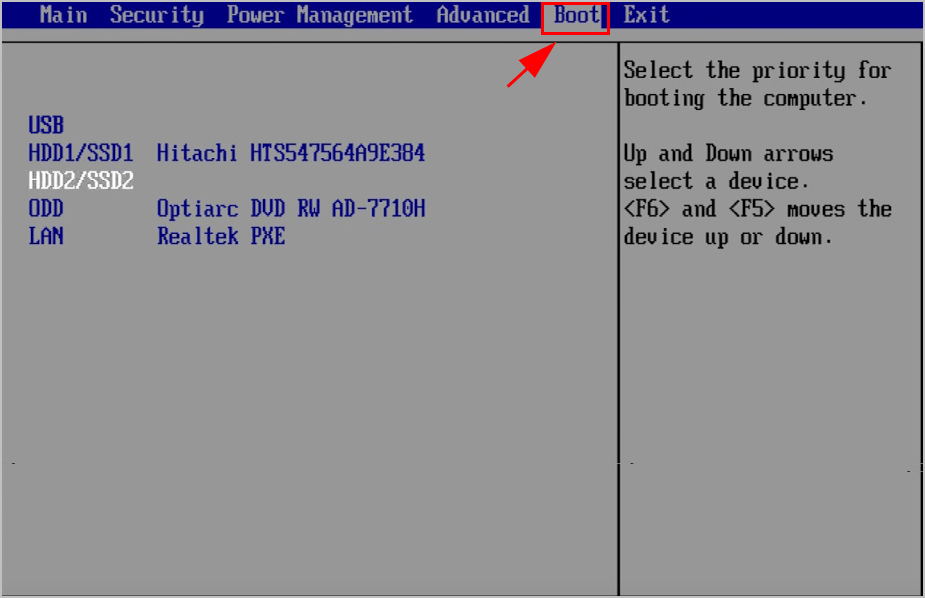
4) Orada mevcut önyükleme seçeneklerini göreceksiniz. Kullan Gmp ve Aşağı ok tuşları seçmek için HDD ilk önyükleme seçenekleri olarak.
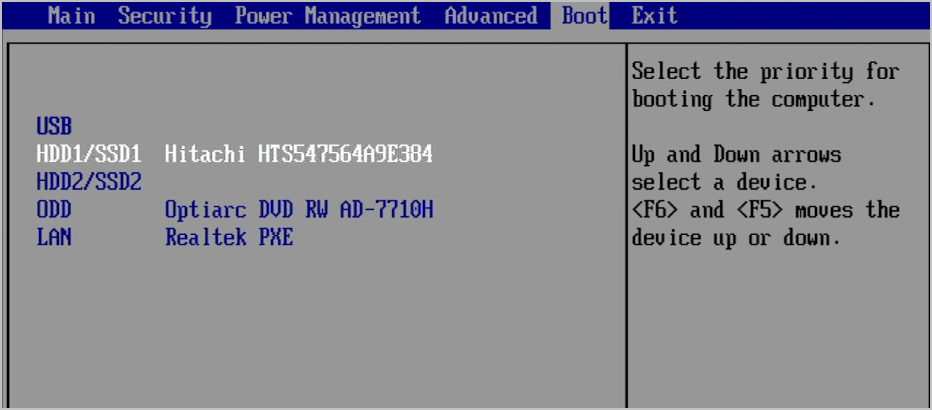
5) Değişikliklerinizi kaydedin ve çıkın.
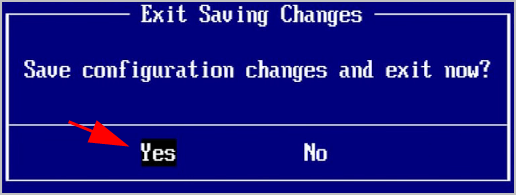
5) Ardından bilgisayarınızı yeniden başlatın ve düzgün çalışıp çalışmadığını görün.
Not: HDD'yi ilk önyükleme aygıtı olarak ayarlamak sorununuzu çözmezse, bilgisayarınızı başlatmak için her seferinde farklı aygıtlar ayarlamayı deneyin ve sorununuzu çözüp çözmediğine bakın.Bu yöntem işe yaramazsa, umudunuzu kaybetmeyin. Denenecek başka bir şey var.
Yöntem 3: Önyükleme Modu ayarlarını değiştirin
BIOS'taki yanlış Önyükleme Modu ayarları ' Önyükleyici aygıtı yok Toshiba'da ”hatası. Öyleyse, Önyükleme Modu ayarlarını değiştirmek için şu adımları izleyin:
1) Bilgisayarınızın kapalı olduğundan emin olun.
2) Güç düğmesi bilgisayarınızı normal şekilde başlatmak için, ardından F2 BIOS kurulum ekranını açmak için flash logo ekranı göründükten sonra tuşuna basın.

3) BIOS'ta, ok tuşu e gitmek ileri sekmesi.
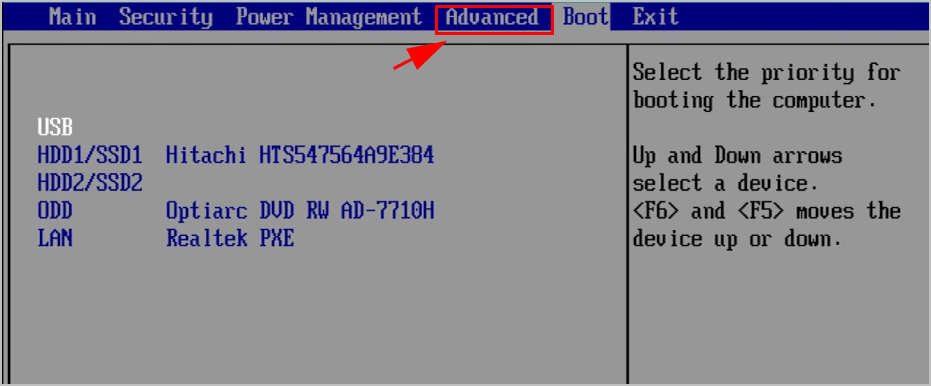
4) Git Sistem yapılandırması > Önyükleme modu .
5) Windows 7 kullanıyorsanız, Önyükleme modu -e CSM .
Windows 8 ve üstünü kullanıyorsanız, Önyükleme modu UEFI Önyükleme için.
6) Sonra şuraya gidin: Güvenlik sekme> Güvenlik Önyükleme ve ayarla Güvenlik Önyükleme Devre Dışı Bırakıldı.
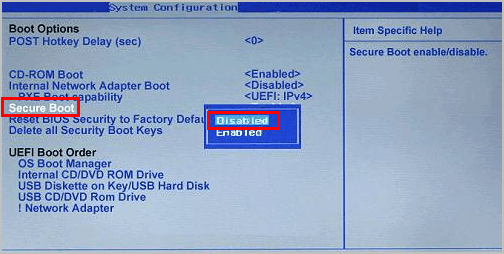
7) Değişiklikleri kaydedin ve Toshiba bilgisayarınızı normal şekilde yeniden başlatın.
Artık Toshiba bilgisayarınızı düzgün bir şekilde açabilmelisiniz.
Bu yöntemleri denedikten sonra yapmanız gerekenler
' Önyükleyici aygıtı yok ”Hatası ve Toshiba dizüstü bilgisayarınızı başarıyla açtığınızda, hata mesajı sürücünün bozulmasından kaynaklanabileceğinden, bilgisayarınızda eksik veya güncel olmayan aygıt sürücülerini güncellemelisiniz. Ayrıca, aygıt sürücülerinizi en son sürüme güncellemek, bilgisayarınızı çeşitli sorunlardan koruyabilir.
Aygıt sürücülerinizi güncellemenin iki yolu vardır: elle ve otomatik olarak .
Manuel sürücü güncellemesi - Üreticinin web sitesine gidebilir, donanım aygıt sürücünüzü bulabilir ve en son sürümü indirebilirsiniz. Ardından bunu bilgisayarınıza manuel olarak kurun. Windows işletim sisteminizle uyumlu olanı indirdiğinizden emin olun. Bu, zaman ve bilgisayar becerisi gerektirir.
Otomatik sürücü güncellemesi - Zamanınız veya sabrınız yoksa otomatik olarak Sürücü Kolay .
Driver Easy, sisteminizi otomatik olarak tanıyacak ve bunun için doğru sürücüleri bulacaktır. Bilgisayarınızın tam olarak hangi sistemi çalıştırdığını bilmenize gerek yoktur, yanlış sürücüyü indirme ve yükleme riskini almanıza gerek yoktur ve yükleme sırasında hata yapma konusunda endişelenmenize gerek yoktur.
Sürücülerinizi otomatik olarak güncelleyebilirsiniz. BEDAVA ya da İçin versiyon. Ancak Pro sürümüyle yalnızca 2 tıklama alır (ve tam destek alırsınız ve 30-gün para iade garantisi ):
1) İndir ve Driver Easy'yi yükleyin.
2) Driver Easy'yi açın ve Şimdi Tara . Driver Easy daha sonra bilgisayarınızdaki sorunlu sürücüleri tarayacaktır.
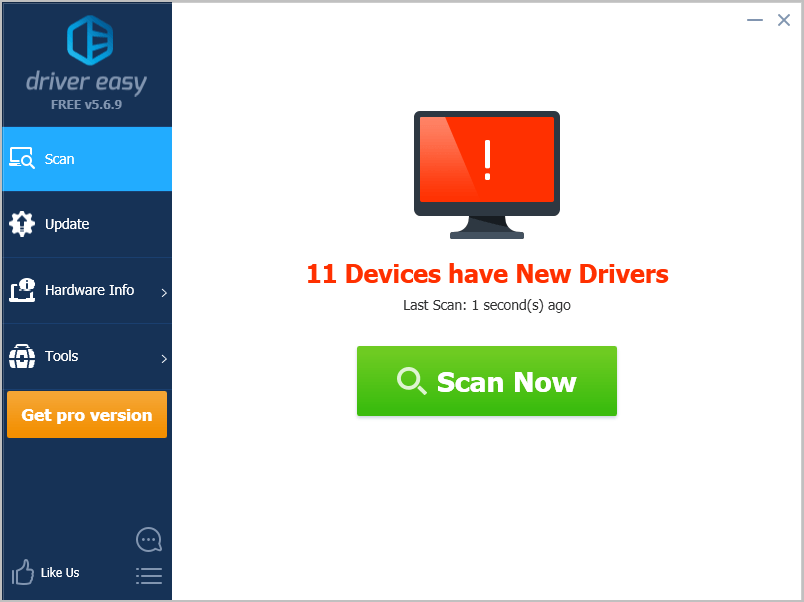
3) Güncelleme sürücülerinin doğru sürümünü otomatik olarak indirmek için işaretli aygıtın yanındaki düğmesine basın (bunu ÜCRETSİZ sürümle yapabilirsiniz). Ardından bilgisayarınıza kurun.
Veya tıklayın Tümünü Güncelle sisteminizde eksik veya güncel olmayan tüm sürücülerin doğru sürümünü otomatik olarak indirip yüklemek için (bu, Profesyonel sürüm - tıkladığınızda yükseltmeniz istenir Tümünü Güncelle ).
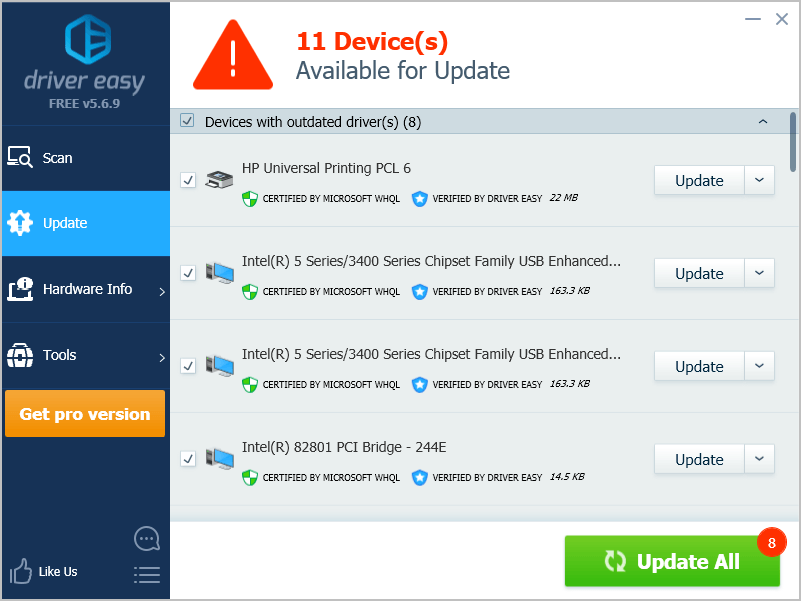
4) Etkili olması için bilgisayarınızı yeniden başlatın.
![[ÇÖZÜLDÜ] VRChat Yüklenmiyor / Hiç Çalışmıyor](https://letmeknow.ch/img/knowledge/63/vrchat-not-loading-not-working-all.jpg)
![[ÇÖZÜLDÜ] Call of Duty Warzone PC'de çöküyor – 2022](https://letmeknow.ch/img/knowledge/27/call-duty-warzone-crashing-pc-2022.jpg)



![[DÜZELTİLDİ] Oculus Air Link'in Windows'ta Çalışmaması](https://letmeknow.ch/img/knowledge-base/68/oculus-air-link-not-working-windows.jpg)
